ผังงานการใช้งานโสตทัศนูปกรณ์ห้องประชุม 100 ที่นั่ง อาคารวิชาการ
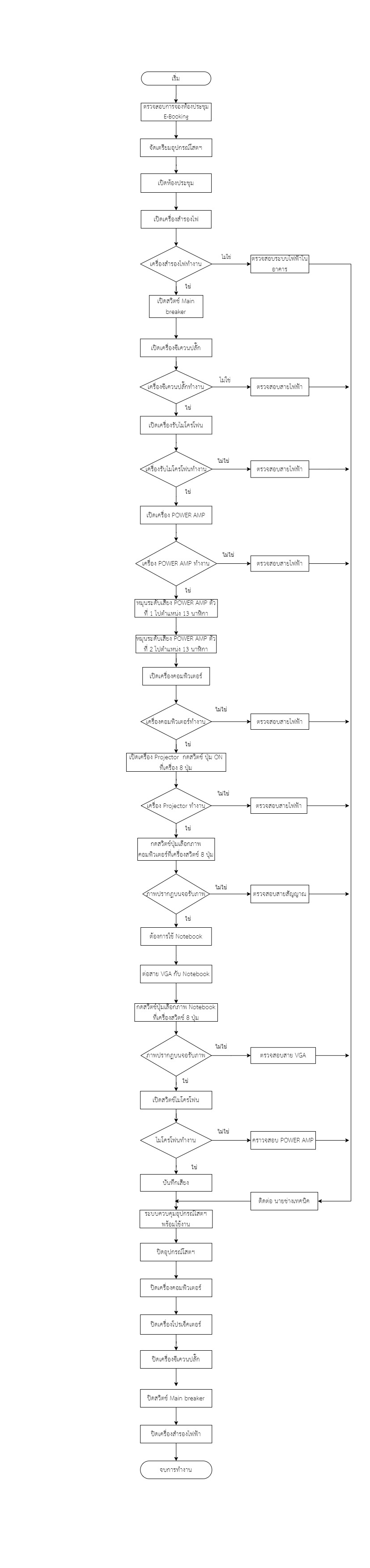
คลิปแนะนำขั้นตอนการใช้งาน
ห้องประชุม 100 ที่นั่งโสตทัศนูปกรณ์อยู่ขวามือของเวที

1. ตรวจสอบการจองห้องประชุมจาก intranet เลือก e-Booking หรือ ระบบจองห้องประชุมอิเล็กทรอนิกส์
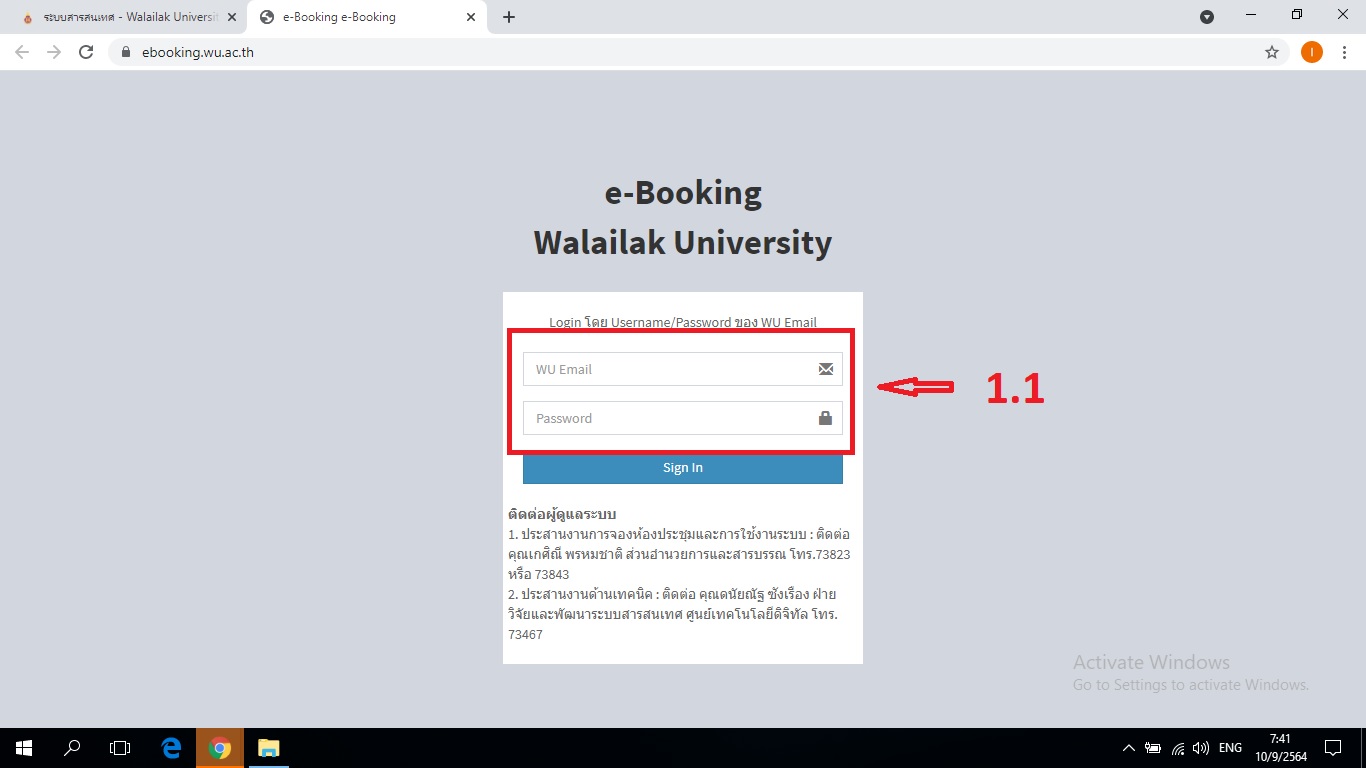
1.1 เข้าสู่ Dashboard ของระบบ e-ฺBooking
1.2 เลือกเมนู "รายการจองห้อง"
1.3 เลือกวันที่ อาคาร ห้องที่ต้องการตรวจสอบการจองห้อง
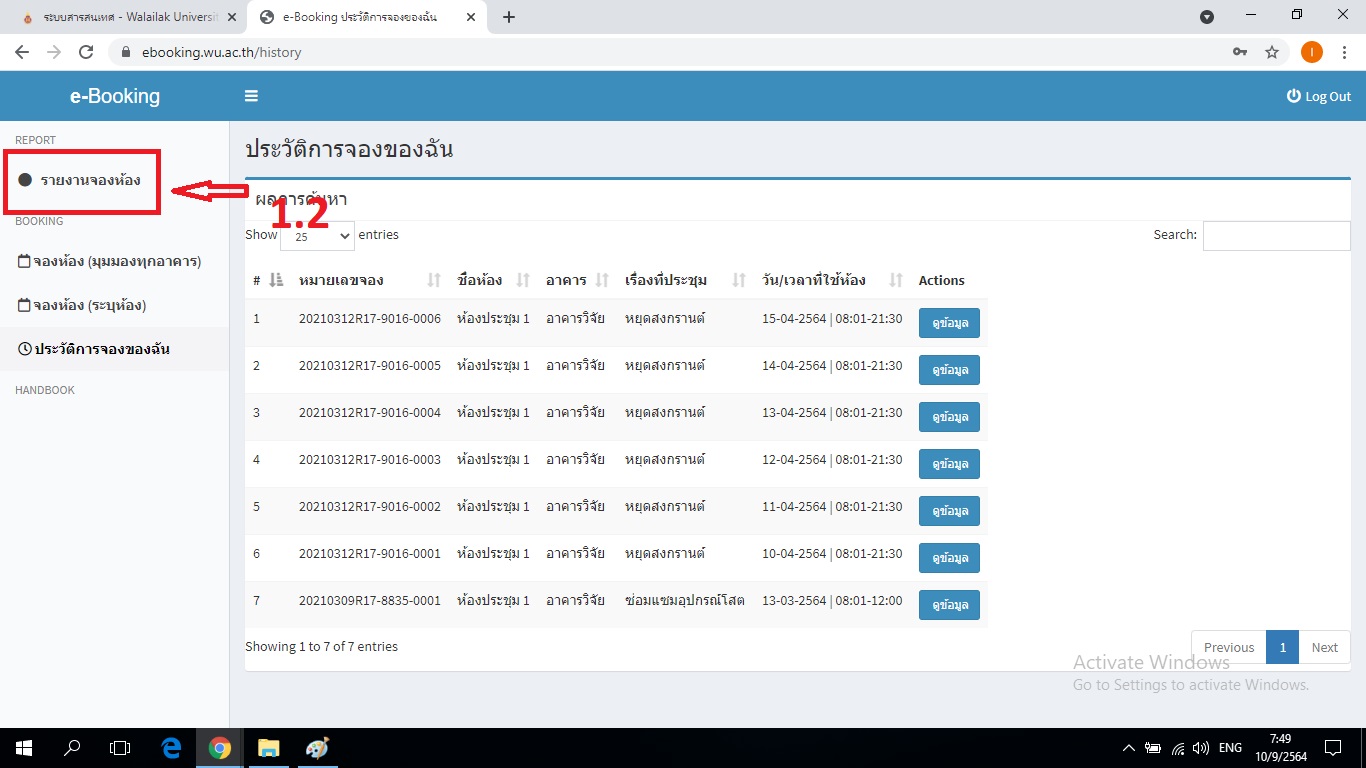
1.4 เลือกเมนู รายงานการจองห้อง
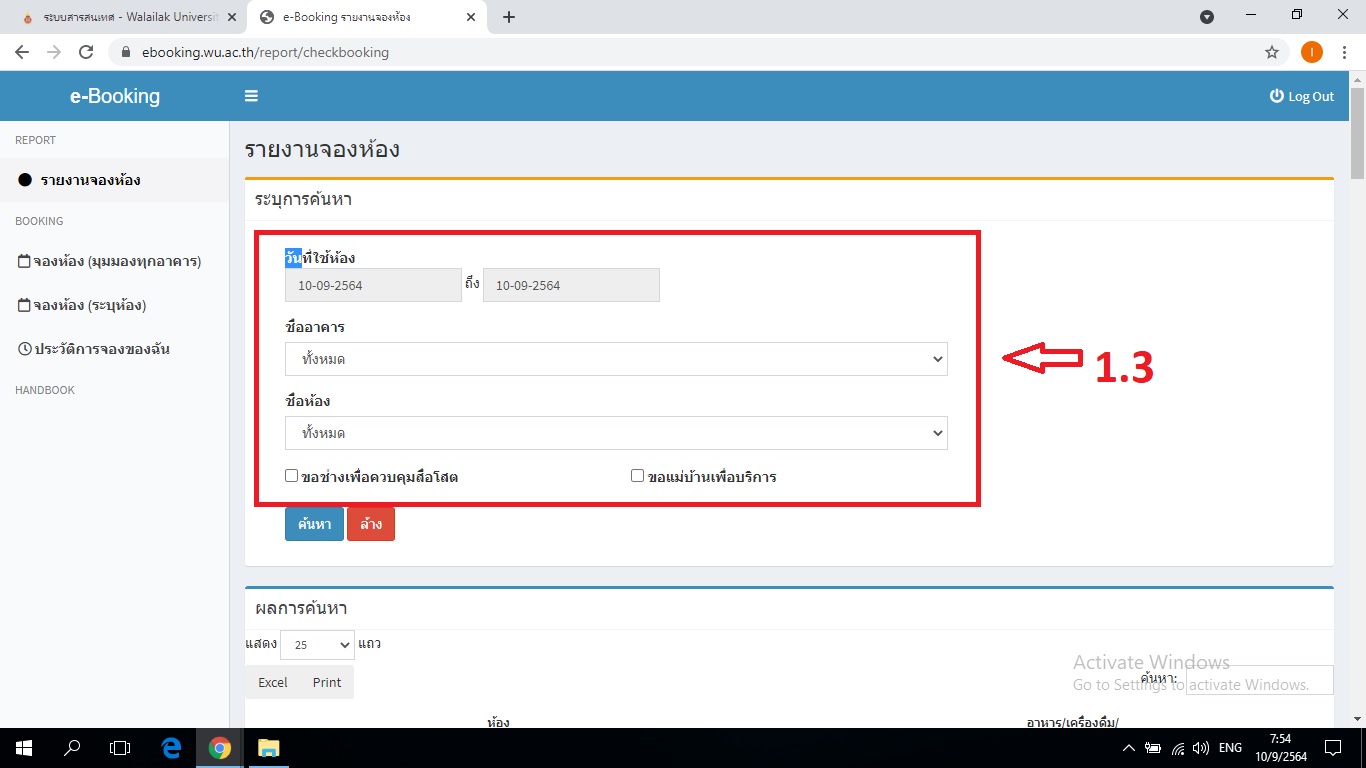
2.จัดเตรียมโสตทัศนูปกรณ์ที่มีการขอใช้ในระบบหากมีการเพิ่มเติม และอาจจะมีสอบถามความชัดเจนของการใช้งานหากผู้ใช้งานไม่ได้ระบุรายละเอียดให้ครบถ้วน
3. เปิดห้องประชุมที่มีการจอง
4. เปิดเครื่องสำรองไฟ (UPS) ให้อยู่ในสถานะ ON ใดยกด ON และปุ่มตรงกลางพร้อมกัน โดยกดค้างไว้ประมาณ 2 วินาที จนกระทั่งได้ยินเสียงเตือน แสดงว่าเครื่องทำงานตามปกติ หากไม่ได้ยินเสียงเตือนให้ตรวจ ระบบไฟฟ้าในห้องประชุมจนสามารถทำงานได้ตามปกติ
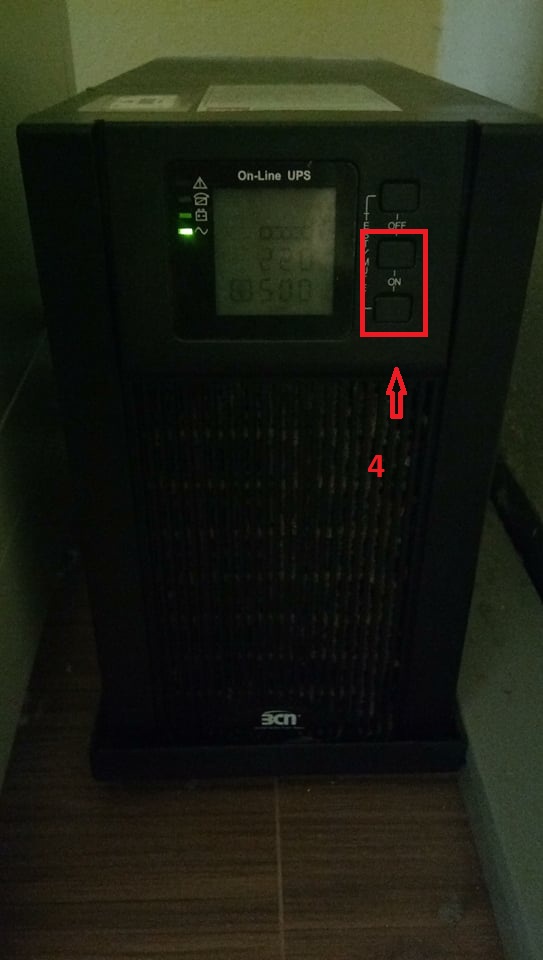
5. เปิดเบรคเกอร์ไฟฟ้าที่สวิตช์ Main Breaker เพื่อเปิดระบบทั้งหมดซึ่งติดตั้งอยู่ด้านบนของตู้ควบคุมโสตทัศนูปกรณ์โดยให้เบรคเกอร์อยู่ตำแหน่ง ON

6. เปิดเบรกเกอร์ไฟฟ้าตัวที่สองที่เครื่องซีเควนปลั๊กอยู่ในตู้ควบคุม ให้อยู่ตำแหน่ง ON และกดสวิตช์หมายเลข 6.1 ให้อยู่ตำแหน่ง ON และไฟ LED สีเขียวติดทั้ง 8 ดวงแสดงว่าระบบพร้อมทำงาน หากไฟ LED สีเขียวไม่ติดหรือติดไปครบแสดงว่าระบบไม่พร้อมใช้งาน ให้ตรวจสอบข้อ 7 และข้อ 8 อีกครั้ง
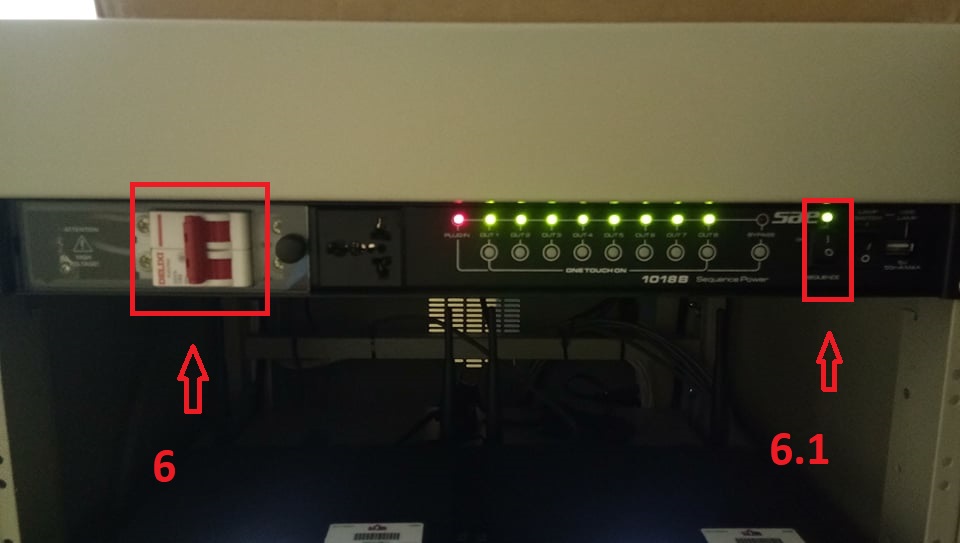
7. เปิดสวิตช์ตัวรับไมโครโฟนไร้สายในตู้ควบคุมให้อยู่ตำแหน่ง ON และกดสวิตช์หมายเลข 7 และหมายเลข 7.1 ให้อยู่ตำแหน่ง ON หลังจากนั้นไฟ LED สีเขียวติดทั้ง 8 ดวง แสดงว่าระบบพร้อมทำงานหากไฟ LED สีเขียวไม่ติดหรือติดไปครบแสดงว่าระบบไม่พร้อมใช้งาน ให้ตรวจสอบข้อ 5 และข้อ 6 อีกครั้ง
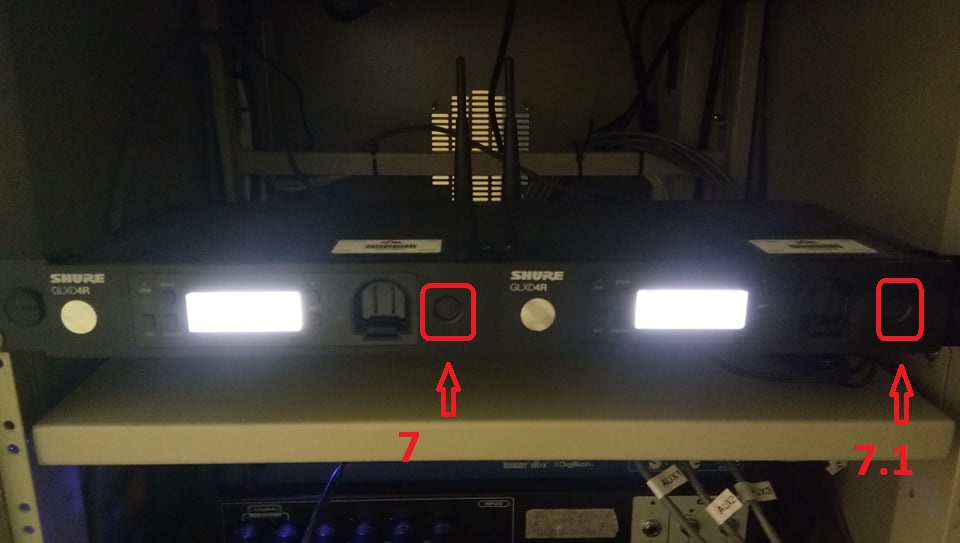
8. เปิดสวิตช์ POWER AMP ตัวที่ 1 ให้อยู่ในตำแหน่ง ON เพื่อส่งสัญญาณเสียงไปยังลำโพง monitor โดยการ
8.1 หมุนระดับเสียง POWER AMP ตัวที่ 1 (หมายเลข 8.1) ไปตำแหน่ง 13.00 น.
8.2 เปิดสวิตช์ POWER AMP ตัวที่ 2 ไปยังตำแหน่ง ON เพื่อส่งสัญญาณเสียงไปยังลำโพงหลักที่อยู่บนเวทีในห้องประชุม
8.3 หมุนระดับเสียง POWER AMP ตัวที่ 2 ไปตำแหน่ง 13.00 น.
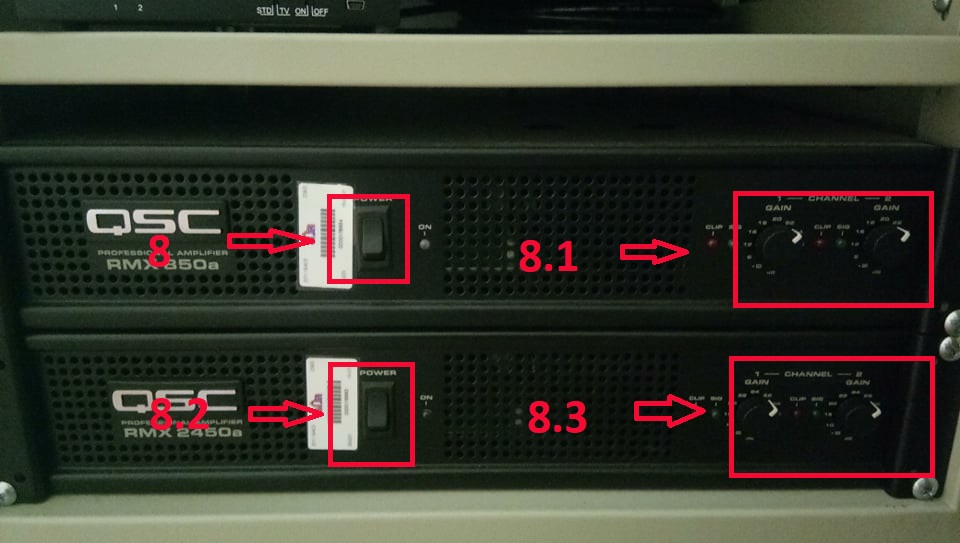

9. เปิดเครื่องคอมพิวเตอร์ (ภาพ 9) โดยเปิดจอคอมพิวเตอร์บนโต๊ะบรรยาย ไฟแสดงสถานะสีน้ำเงินปรากฏแสดงว่าระบบพร้อมทำงาน หากไฟน้ำเงินไม่ปรากฏแสดงว่าเครื่องไม่พร้อมทำงาน ให้ตรวจสอบสายไฟ AC ด้านหลังเครื่องคอมพิวเตอร์และหน้าจอคอมพิวเตอร์ ซึ่งอาจจะเกิดจากปลั๊กไฟไม่แน่น
10. เปิดเครื่องฉายสัญญาณภาพขึ้นสู่จอ (Projector) ที่สวิตช์แผงควบคุมให้อยูในตำแหน่ง ON (ภาพ 10) ซึ่งอยู่บนโต๊ะผู้บรรยาย จะทำให้จอรับภาพเลื่อนลงมา และ Projector ทำงานโดยไฟแสดงสถานะสีน้ำเงินปรากฏ แสดงว่าเครื่องพร้อมทำงาน หากเครื่องไม่สามารถใช้งานได้แสดงว่าเครื่องไม่พร้อมทำงาน ให้ตรวจสอบสายไฟ AC ด้านหลัง Projector ซึ่งอาจจะเกิดจากปลั๊กไฟไม่แน่น หรือการเชื่อมต่อระบบไม่ถูกต้อง สายสัญญาณภาพชำรุด
กดปุ่มเลือกสื่อการนำเสนอจากสวิตช์ 8 ปุ่ม (ใช้สำหรับเลือกสื่อที่ต้องการนำเสนอ)
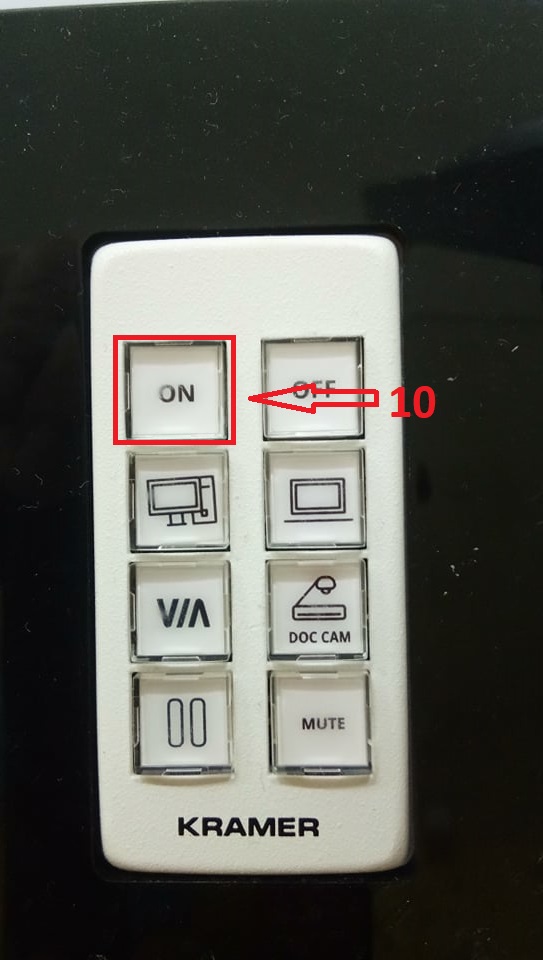
- ต้องการเลือกคอมพิวเตอร์ กดสัญลักษณ์ (ภาพ 10.1)
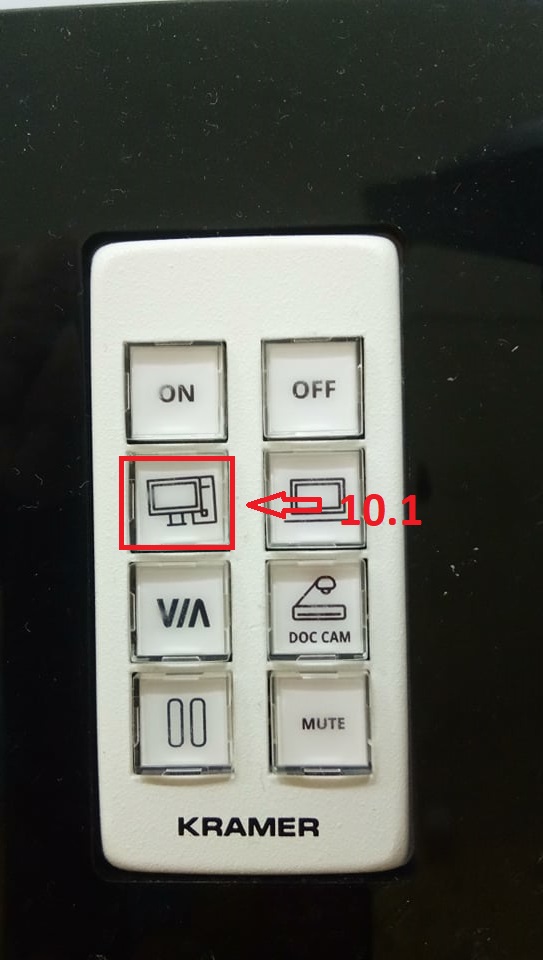
- ต้องการนำเสนอจากอุปกรณ์อื่นๆ เช่น Notebook, Tablet, Smart Phone เป็นต้น
- กรณีต้องการนำเสนอจากอุปกรณ์อื่นๆ เช่น Notebook, Tablet, Smart Phone เป็นต้น
ให้เสียบสาย VGA (ภาพ 10.2) และสายเสียง (ภาพที่ 10.3) ขนาด 3.5 มม. เข้ากับอุปกรณ์ที่ใช้งาน
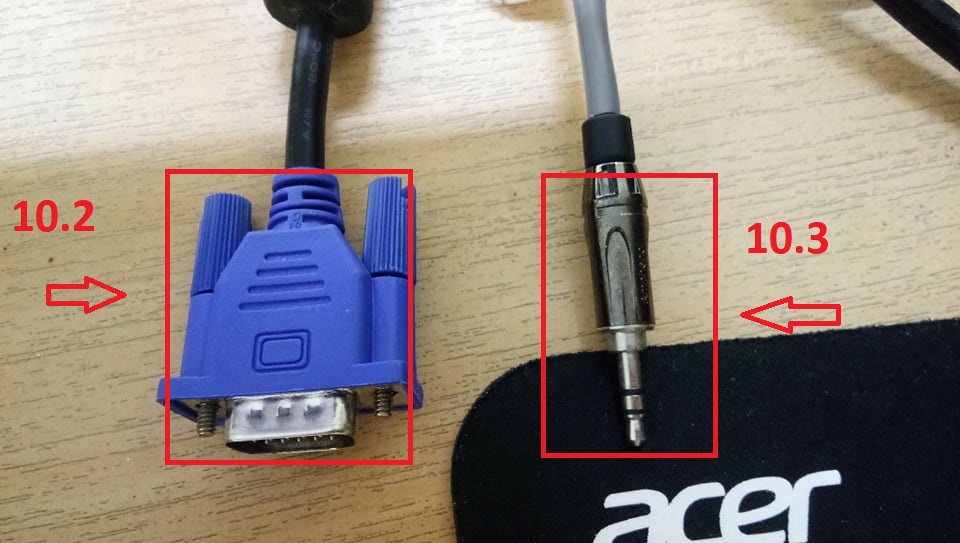
หลังจากนั้น ให้กดปุ่มสัญลักษณ์ (ภาพ 10.4 )
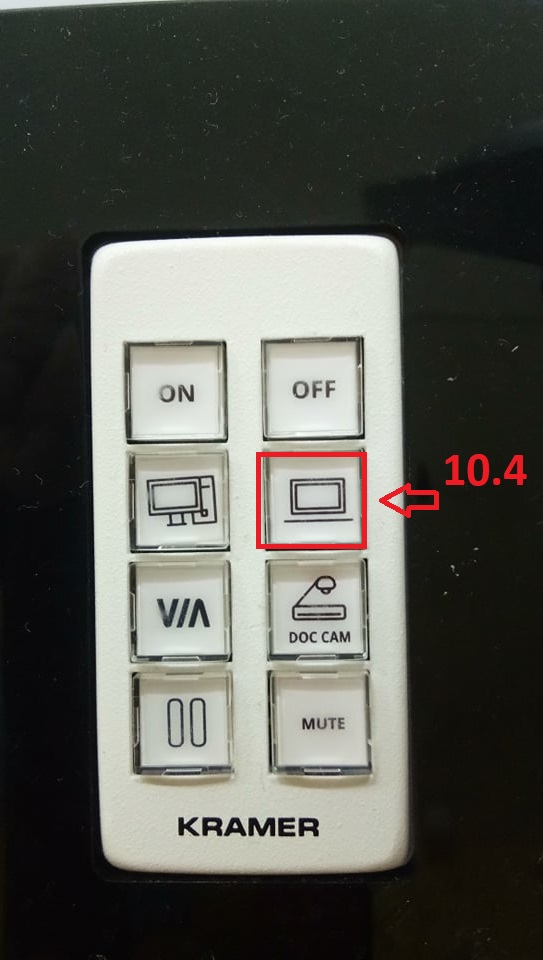
หากสวิตช์ 8 ปุ่ม (วางอยู่บนโต๊ะบรรยาย) ไม่สามารถกดใช้งานได้ ให้ไปใช้ทีเครื่อง HDMI 8 in 1 out ยี่ห้อ ATEN รุ่น VS0801H ในตู้แร๊คทดแทนจนกว่าช่างเทคนิคเข้ามาแก้ไขแล้วเสร็จ (ภาพที่ 10.5 )
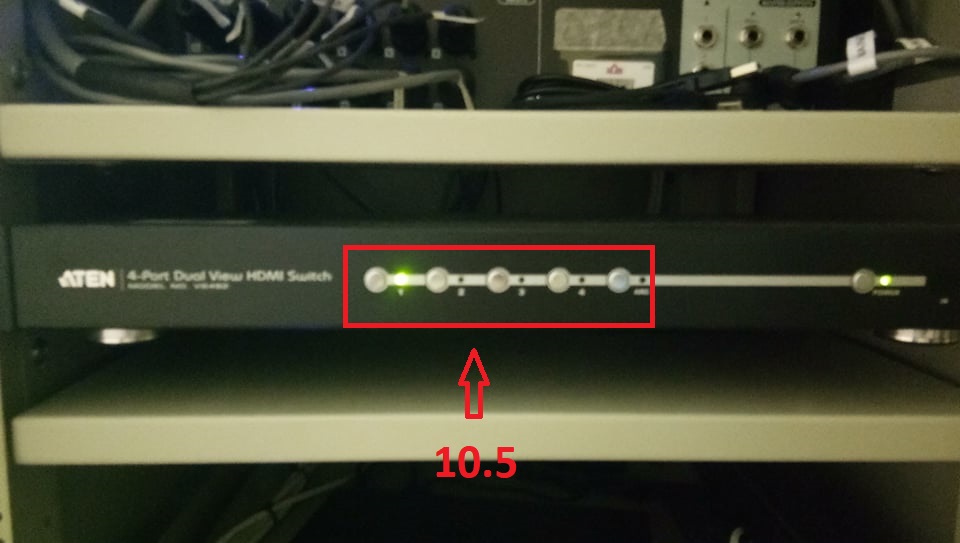
หมายเหตุ หากแบตเตอรี่ของไมโครโฟนไร้สายไม่สามารถใช้งานได้ (ให้สังเกตจากไฟ LED สีเขียวกระพริบ) ให้ดำเนินการเปลี่ยนแบตเตอรี่ใหม่ ตามขั้นตอนดังนี้

-

- ให้หมุนด้ามจับไมโครโฟนบริเวณส่วนล่าง โดยหมุนไปด้านซ้ายมือ (ทวนเข็มนาฬิกา)
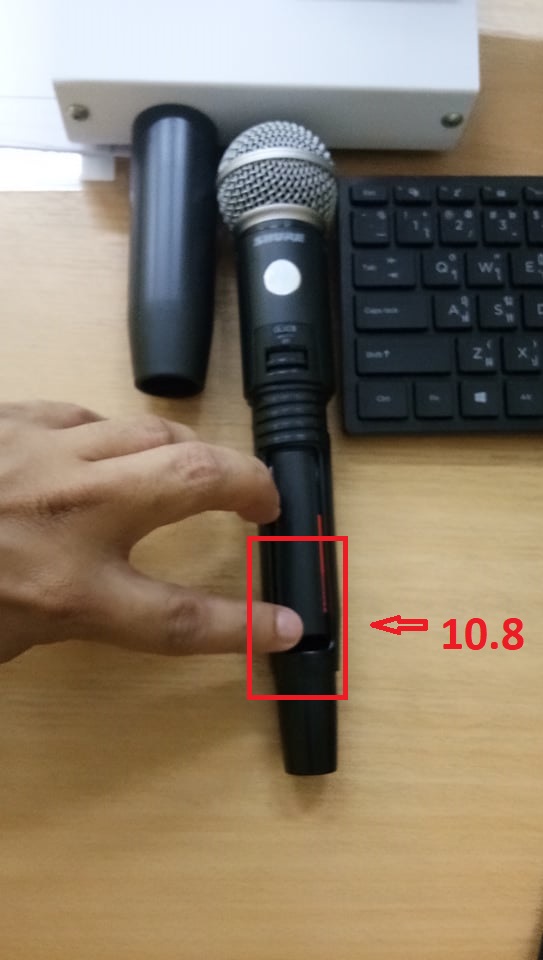
- ใช้นิ้วกดลงด้านล่าง เพื่อนำแบตเตอรี่ออกมาจากไมโครโฟน

- นำด้านที่แสดงขั้วแบตเตอรี่เสียบตรงช่องสำหรับชาร์ตแบตเตอรี่ ด้านหน้าเครื่องรับไมโครโฟน โดยกดให้แน่น จะปรากฏไฟ LED แสดงสถานะสีแดงด้านหน้าเครื่อง แสดงว่าพร้อมทำงาน หากไม่มีไฟแสดงสถานะ ได้แสดงว่าเครื่องไม่พร้อมทำงาน ให้ตรวจสอบสายไฟ AC ด้านหลังเครื่องรับไมโครโฟน ซึ่งอาจจะเกิดจากปลั๊กไฟไม่แน่น หากไม่ทำงานให้ติดต่อช่างเทคนิคประจำอาคาร
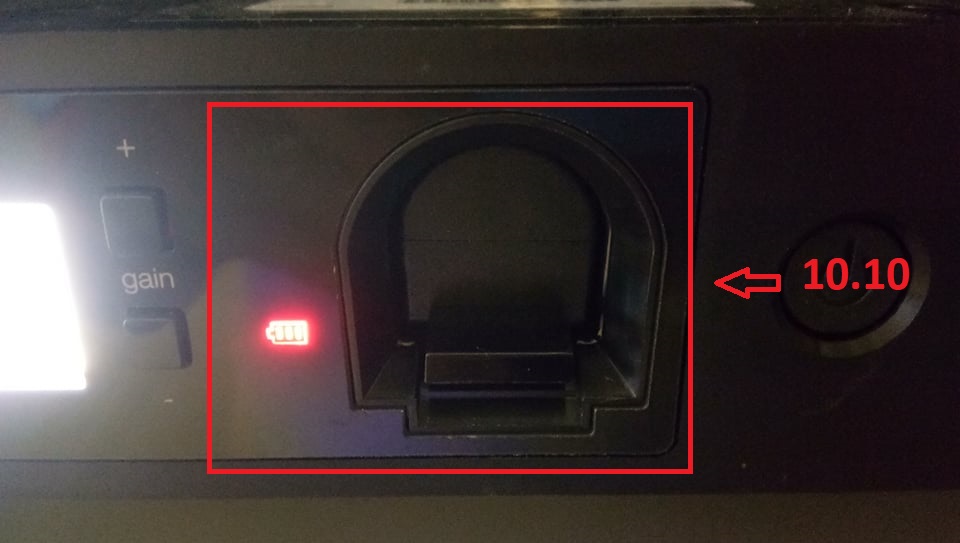
และรอจนกระทั่งแบตเตอรี่เต็ม จะปรากฏไฟ LED แสดงสถานะสีเขียวด้านหน้าเครื่อง
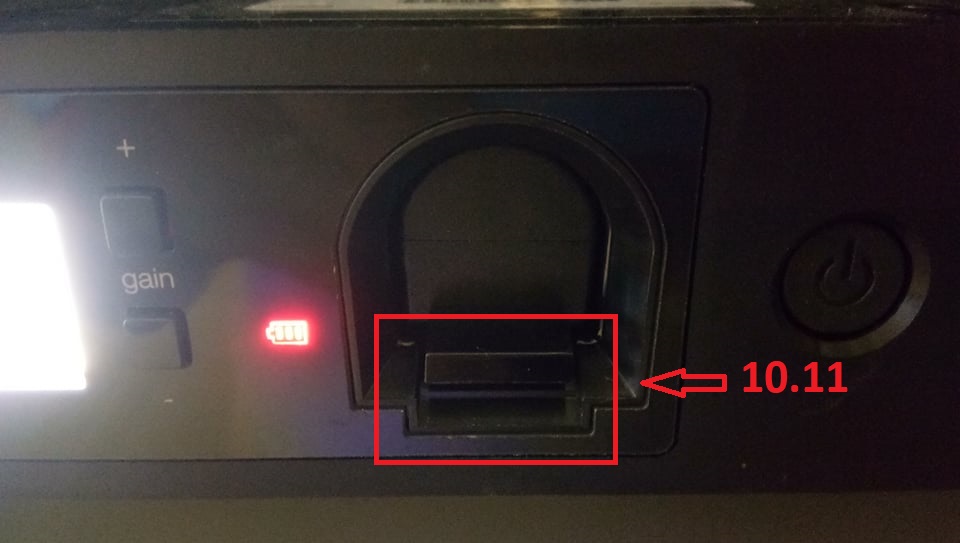
- หลังจากนั้นให้นำไมโครโฟนออก โดยการกดปุ่ม หมายเลข 10.11

- หลังจากนั้นนำแบตเตอรี่เก็บที่เดิม โดยให้ขั้วแบตเตอรี่อยู่ด้านบน และหมุนด้ามไมโครโฟนไปด้านขวาตามเข็มนาฬิกาจนแน่น


- ไมโครโฟนพร้อมใช้งาน
11. เมื่อใช้งานเสร็จแล้ว ให้ปิดอุปกรณ์ทั้งหมด โดยเรียงลำดับดังนี้
11.1 ปิดเครื่องคอมพิวเตอร์

11.2 ปิดสวิตช์แผงควบคุมให้อยูในตำแหน่ง OFF เพื่อปิดโปรเจคเตอร์ และดึงจอภาพขึ้นเก็บ
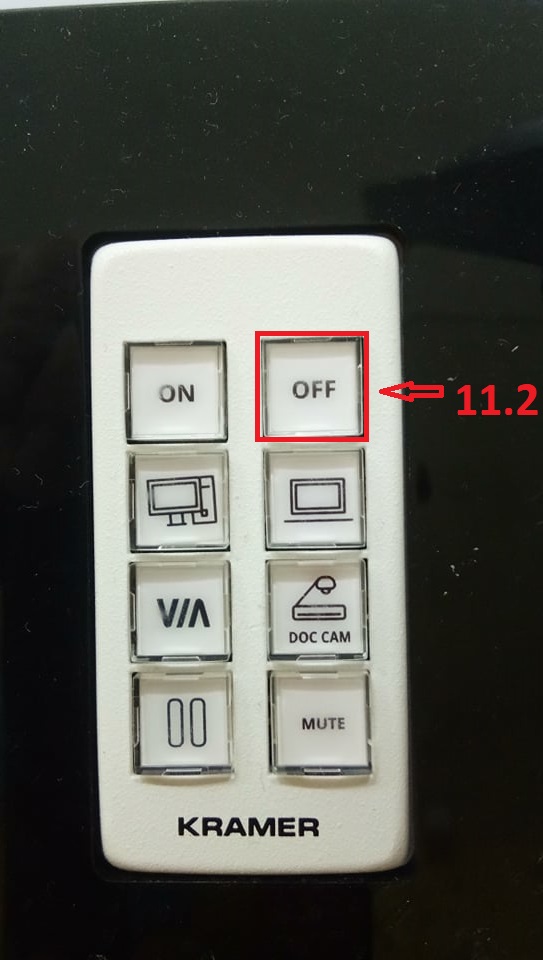
11.3 ปิดสวิตช์ตัวที่ 1 ที่เครื่องซีเควนปลั๊กให้อยู่ในตำแหน่ง OFF และทำให้อุปกรณ์ปิดเองทั้งหมด
11.4 ปิดสวิทช์ Main Breaker ตัวที่สอง
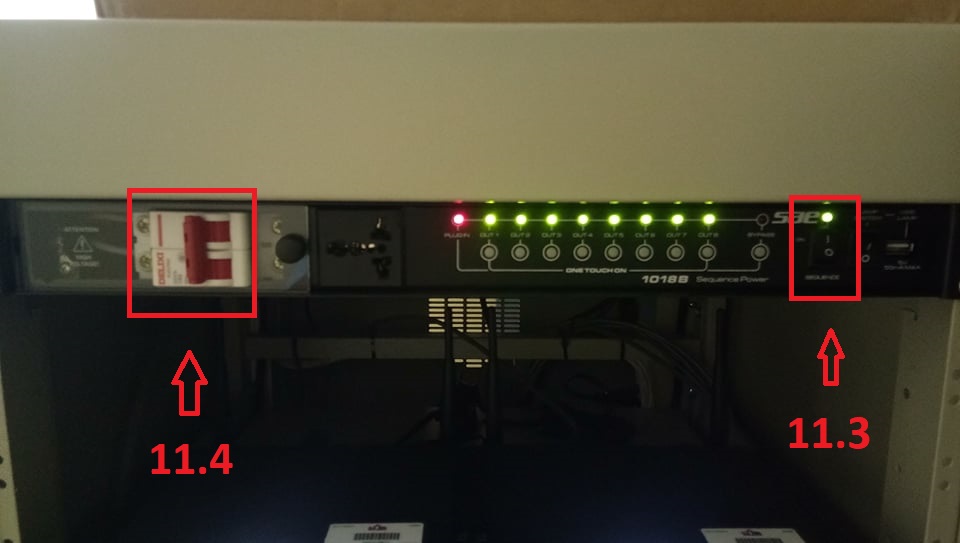
11.5 ปิดสวิทช์ตัวที่ 1

11.6 ปิดเครื่องสำรองไฟ
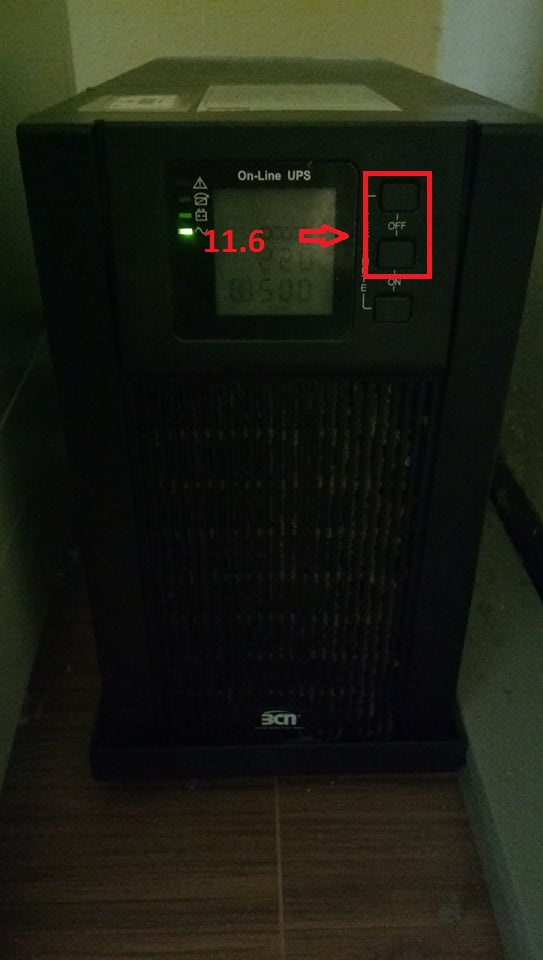
12. จบการทำงาน
* หมายเหตุ หากไม่สามารถแก้ไขได้ติดต่อนายช่างเทคนิคประจำอาคาร (ไกรสร แก้วอุดม โทร 0867390905) *
